Файлы отредактированных данных
По завершению редактирования данных: ввода поправок за уровень, скорость звука, удаления выбросов и т.д., вы сохраняете свои данные в формате отредактированных данных в папку «Edited». Для обработки однолучевых данных необходим модуль SINGLE BEAM PROCESSING, для редактирования многолучевых данных – MULTIBEAM PROCESSING. По умолчанию эти файлы хранятся в директории Hypack/Projects/…/Edit/. Отредактированные файлы (однолучевая съемка) имеют текстовый формат (ALL формат Hypack Max). Отредактированные файлы многолучевой и многовибраторной съемки имеют бинарный формат (HS2 формат Hypack Max), либо в текстовом формате XYZ.
Файлы каталога (*.log)
Файлы каталога – документ в текстовом формате ASCII со списком других файлов. Во время промера в программе SURVEY, данные по каждому галсу съемки сохраняются в отдельные файлы в директории RAW, а имя файла с сырыми данными добавляется в файл каталога. Например, если вы работаете 27 декабря, файл каталога именуется «raw_1227.log». Если вы выключали программу Survey в течение одного дня и включали ее снова, новые данные будут добавлены в тот же файл каталога.
Файл каталога удобен при обработке и операциях с файлами. Вместо необходимости ввода имен множества отдельных файлов с данными, вам нужно ввести название одного файла каталога (*.log).
Файл каталога имеет расширение *.log и, по умолчанию, содержит в названии дату промера. Этот файл сохраняется в той же директории, где хранятся файлы с данными (все файлы данных, содержащиеся в файле каталога, должны находится в одной директории). После редактирования сырых данных ваши редактированные данные сохраняются в директории EDIT, при этом создается новый файл каталога со списком отредактированных данных.
Создание нового файла каталога
1. Правый клик на папке с файлами проекта (Raw, Edit) в списке файлов данных (DataFiles), выберите пункт меню «Create New LOG File». Появится диалоговое окно со списком всех файлов в соответствующей директории файлов данных.
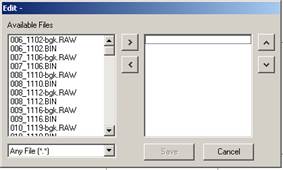
Рис. 1.15 Создание нового файла каталога. До выбора файлов.
Если в директории есть файлы с разными расширениями, можно выбрать в нижней строке слева расширение.
2. Выберите файлы, которые вы хотите добавить в файл каталога и нажмите кнопку [→].
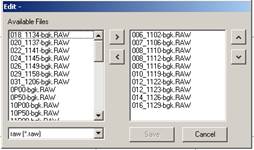
Рис. 1.16 Создание нового файла каталога. После выбора файлов.
3. Сохраните ваш новый каталог, нажав кнопку [Save] и дав название файлу.
Совмещение файлов каталога
Дата добавления: 2014-12-20; просмотров: 849;
